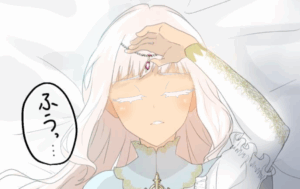スクロールトゥーンの基本操作
こんにちは、hopemi(ホペミ)です。
この記事はポペミが作ったscrolltoon(スクロールトゥーン)の基本的な操作について解説しています。
これを読み終えたら、あなたの漫画も簡単に動画化できちゃいます。
動画もご用意しています↓
scrolltoonはスマホ操作が前提!
まずは画像読み込み
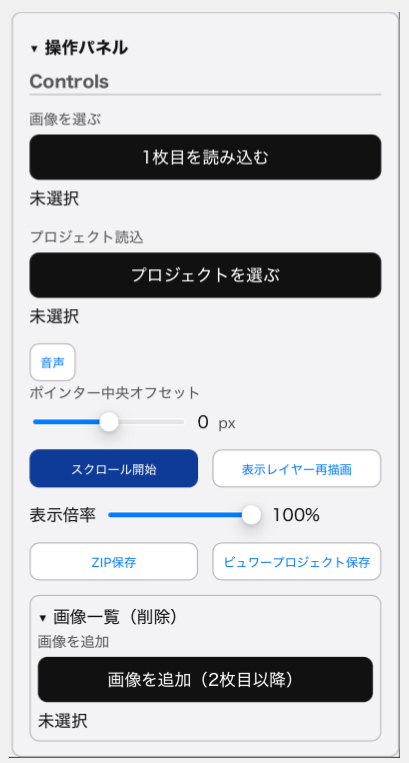
画面左上のコントロールパネルの「1枚目の画像を選ぶ」から1枚目のコミックイメージを選択して画像を読み込みましょう。
1枚目以降の画像は【画像を追加(2枚目以降)から追加してください。
画像サイズのおすすめは横690〜800pixel、縦10000pixel程度。
画像枚数に制限はかけていませんが、多いとカクツキの原因になるので、投稿用圧縮した形式をおすすめします。
対応形式は、jpeg、png、webpです。
おすすめはwebpですが、漫画原稿はjpegが多いと思うのでjpegを使うといいと思います。
PNGも対応していますが、プロジェクトが重くなるのでお勧めしません。
ポインターを置こう
スクロールトゥーンはポインターを基準に画面をスクロールしています。
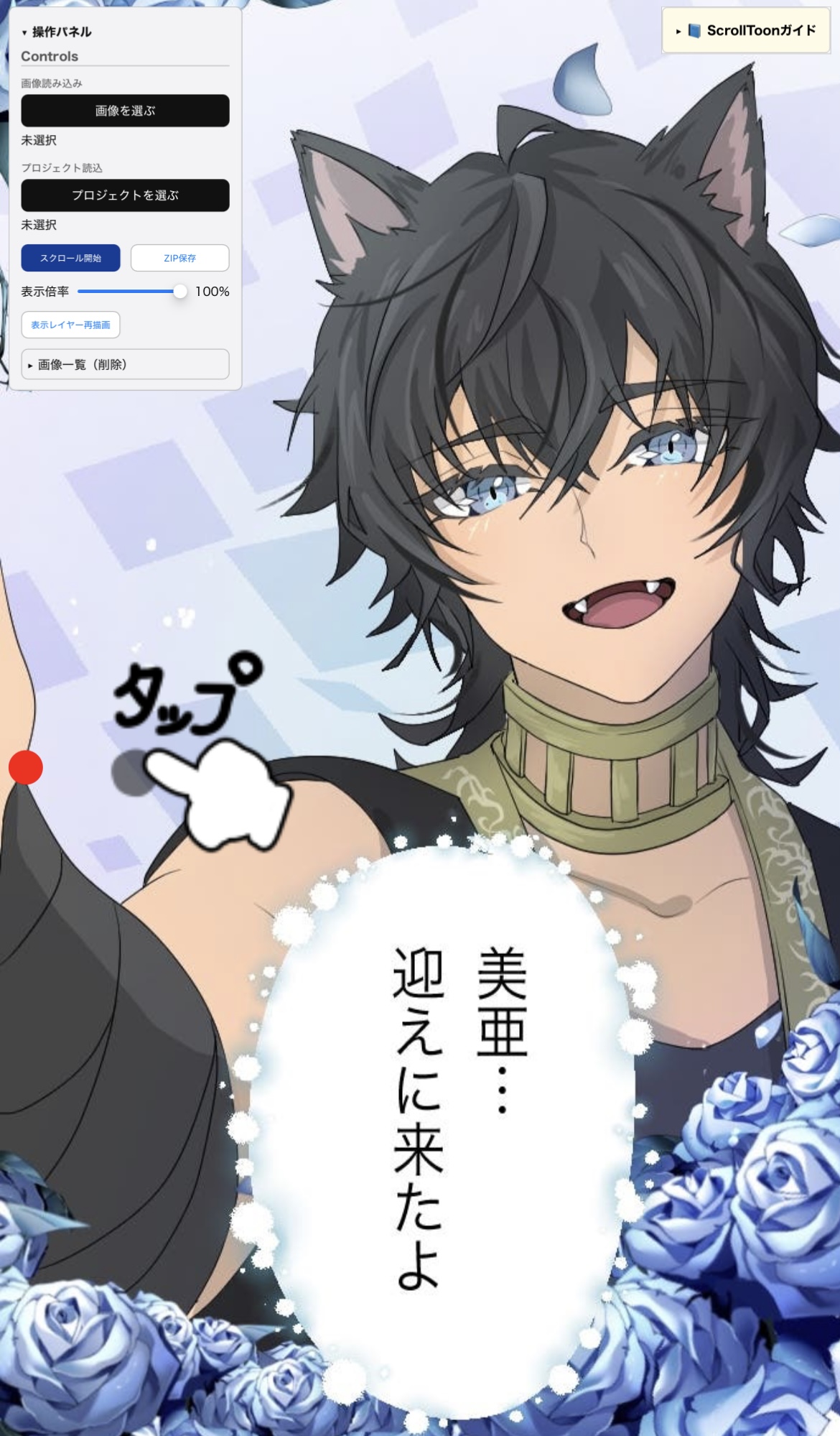
ポインターは見せたい部分の中央にタップして設置します。
最初は目分量でプロジェクト全体にサクサク打っておきましょう。
ポインターが一通り押せたら【zip】を押して、プロジェクトを保存します。
ロングタップでアニメーションを決める
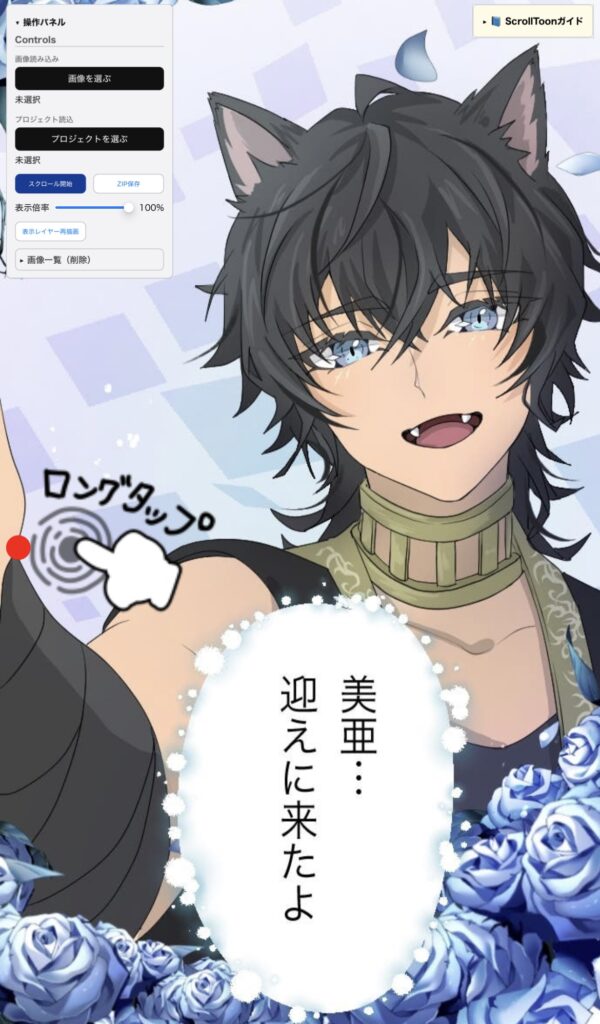
ポインターをロングタップすると、編集画面が開きます。
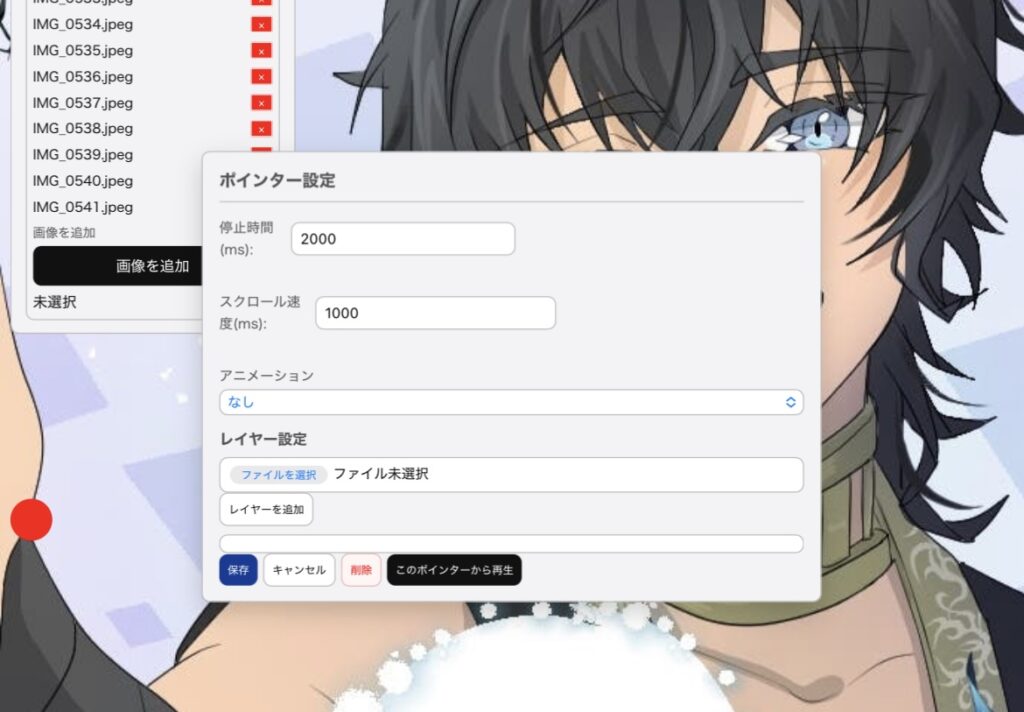
編集画面では、停止時間やスクロール速度、スクロールアニメーション、レイヤーアニメーションを設定できます。
スクロールアニメーションとは?
スクロールアニメーションは、動画で言うトランジョンです。
次の画面への移り変わりを演出するためのアニメーションです。
種類は、フェード、フラッシュ、モノクロカラー、シェイク、グリッジを選べます。
レイヤーアニメーションとは?
レイヤーアニメーションはコマ撮りアニメに近いものです。
toon画像とは別に用意した画像をアニメーションで挿入することができます。
種類は、wait(待機)、fadeout、fade、shake、glitch、slidein(上下左右)、move、slideout(上下左右)、rotation(左右)、swing(3種)です。
「まばたき(fade)」や「瞳の移動(move)」、「髪揺れ(swing)」などなど演出の幅が広がるアニメーションです。
この他に編集画面では、「ポインターの削除」や「このポインターから再生」などの機能があります。
スクロールを再生して録画しよう!
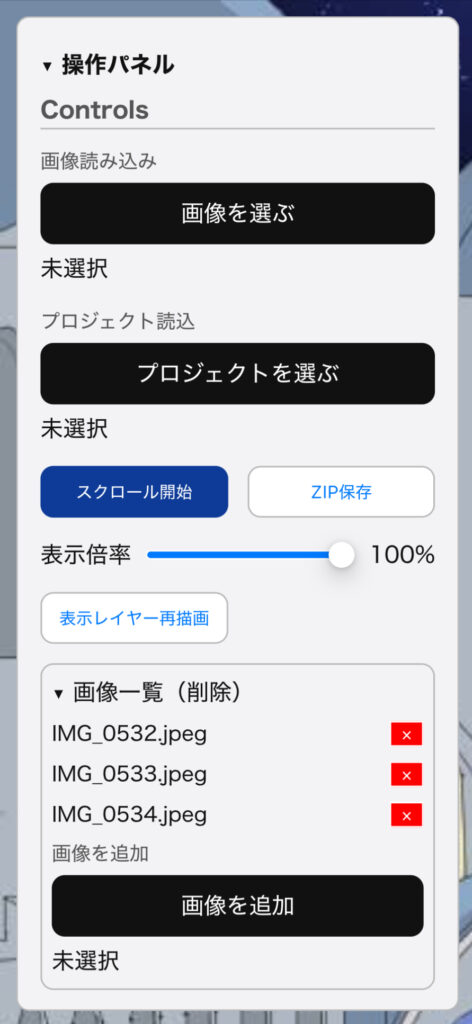
青色の「スクロール開始」で最初からアニメーションを再生できます。
動画として書き出したい場合は画面収録をしながら再生してください。
保存された動画の不要な部分(urlやコントロールセンター等)はトリミングしてお使いください。
ダブルタップでスクロール停止
再生中はコントロールパネルやガイドが消えてしまいます。
スクロール再生は最後のポインターまで再生され自動で停止し、コントロールパネルなどが再表示されます。
もちろん、ポインターが多すぎると最後まで待ってられませんよね。

そんな時はダブルタップで停止できます。
編集画面の「このポインターから再生」と合わせて使えば、プレビューがすぐに確認できますよ。
プロジェクトはこまめに保存
このアプリは、フロントエンドのみで動作するため、CookieやIPアドレスなどの個人情報以外は取得していません。
大きなメリットである一方、アプリから一定時間離れるとすぐに編集データが消えてしまいます。
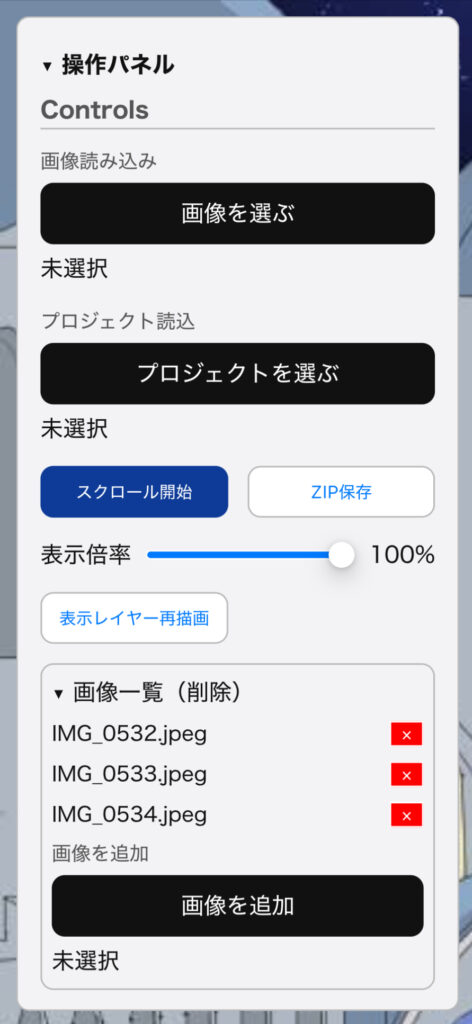
「ZIP保存」からプロジェクトを保存してください。
復元したい時は、「プロジェクトを選ぶ」からプロジェクトzipファイルを選択してください。
こまめにプロジェクトを保存するようにしてくださいね。
最後に
お疲れ様でした!
基本動作はなるべく単純にしたつもりです。
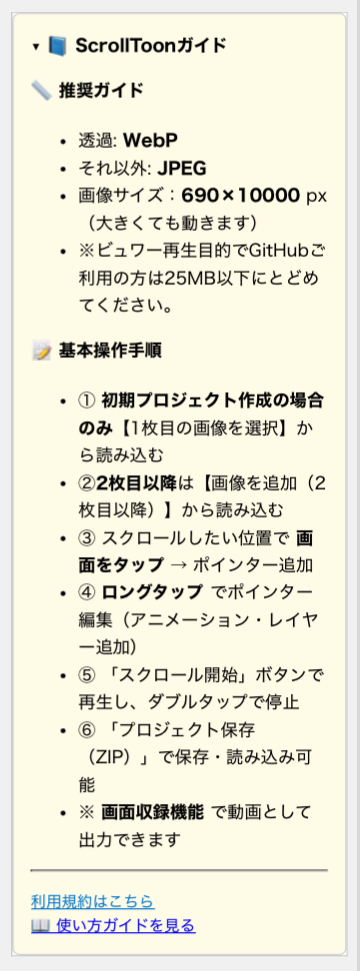
今回の内容の一部は右上のガイドにも載せているので、そちらも見ながら操作してみてください。
次回は編集画面について、もっと掘り下げて解説したいと思います。
ここまで読んでいただき、ありがとうございました。
🎉 毎月8日は Scrolltoon 全機能お試しデー!
画像読み込み・ポインター制御・スクロール&レイヤーアニメーション・プロジェクト保存まで…
すべての機能を無料で体験できます。
今のうちにブックマークして、8日をお楽しみに!✨
🌍 toonplanet では、縦スクロール漫画をあらゆる角度からサポートしています。 無料素材配布からアプリ開発まで、あなたの創作を支える仕組みを発信中です。